1、首先,在电脑桌面双击WPS表格,进行打开,如图所示
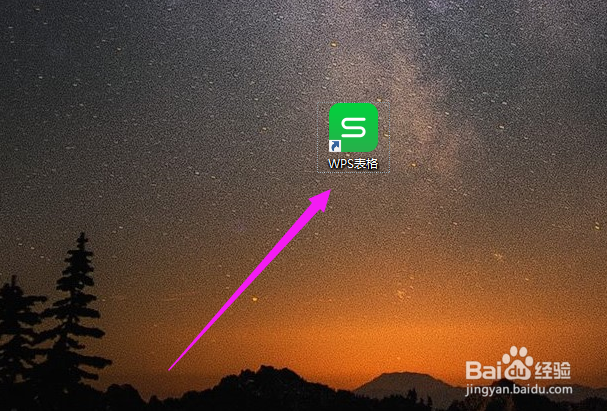
2、打开以后,点击快速访问工具栏的打开图标,如图所示
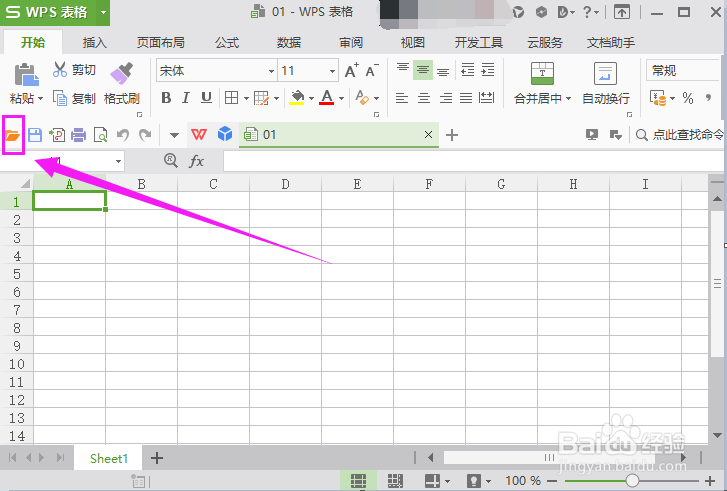
3、在弹出的对话框中,我们选择一张需要进行筛选的表格,如图所示
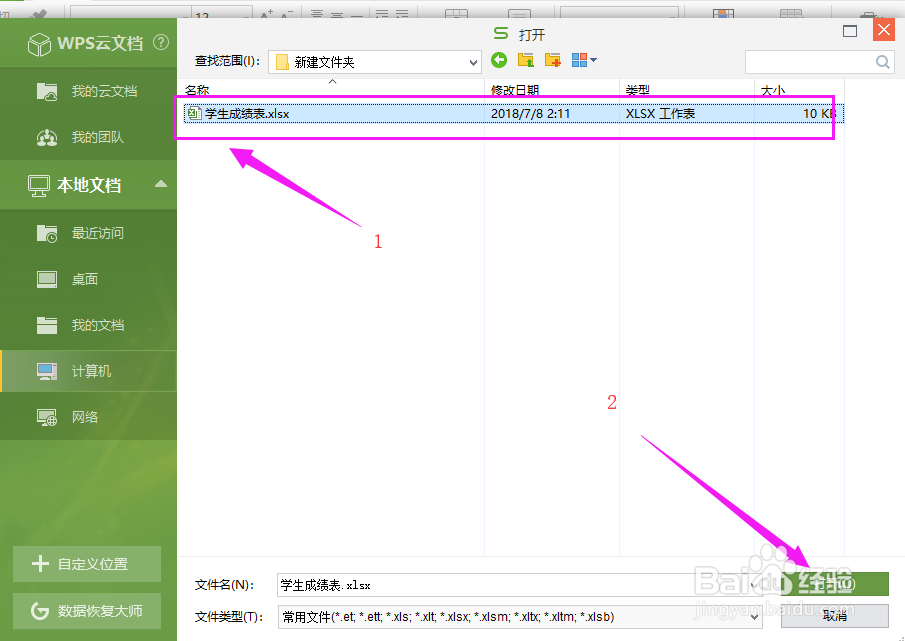
4、这时,我们会看到一张学生的成绩表格,然后,点击开始选项卡下的筛选命令,你会发现表格的首行,会有一定的变化,如图所示
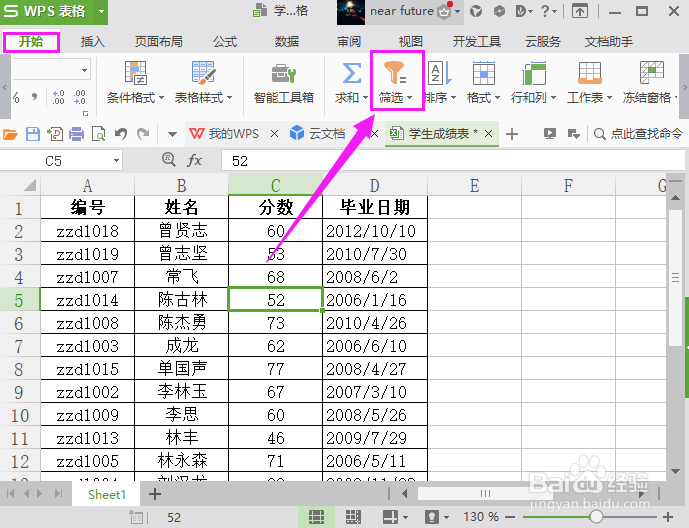
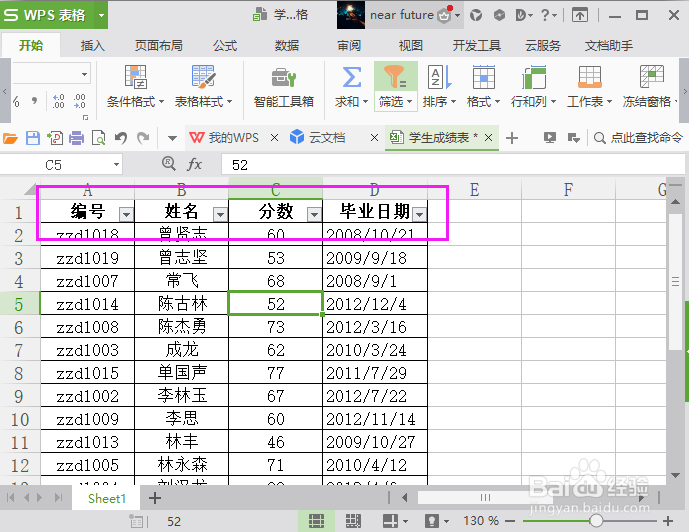
5、点击分数列名旁边的倒三角,会向下呈现一个下拉小框框,选择数字筛选,如图所示
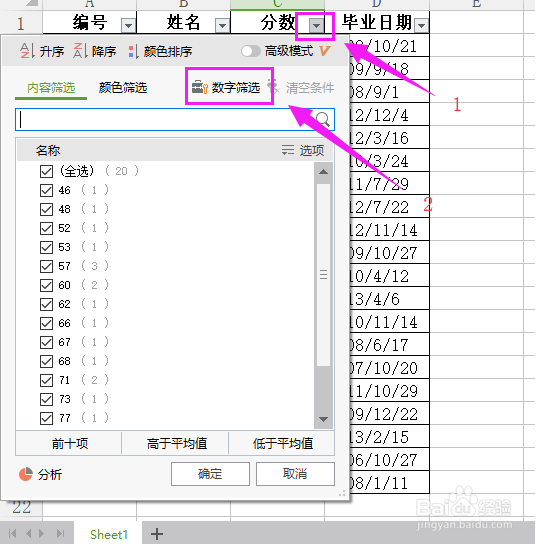
6、我这里的话,介绍一下介于的操作,其他的话自己可以尝试用一下,那我们点击介于,如图所示
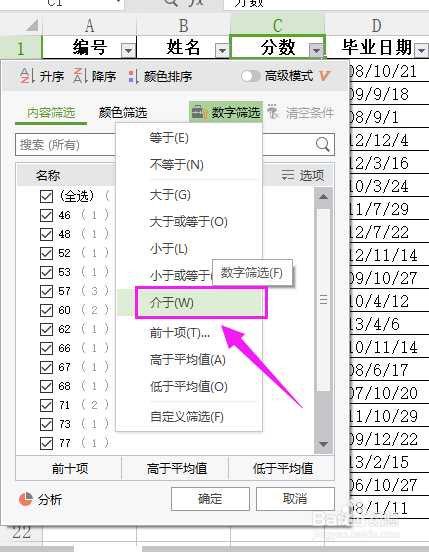
7、这时会弹出一个小的对话框,我们可以进行设置等操作,假如我们现在要查找60分到100分的成绩,我们该如何进行操作,我们可以按如图所示进行操作即可,如图所示
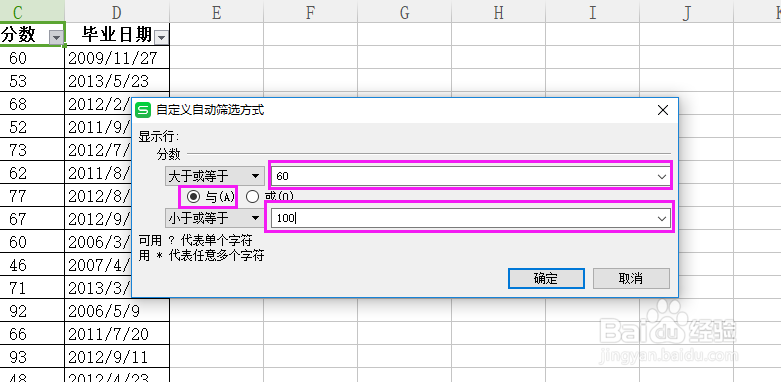

8、另外,如果你不是查找某个区间的数字,那么你也可以点击其他的,如图所示
